Hướng dẫn bạn chi tiết cách tạo sticker từ ảnh trên điện thoại iPhone và Android hoàn toàn miễn phí. Sticker (hay nhãn dán) gần như là một phần không thể thiếu trong các ứng dụng mạng xã hội vì nó là cách để gửi đi thông điệp một cách nhanh chóng mà vẫn thể hiện được cảm xúc và bộc lộ được sự dễ thương. Hãy tự tạo cho riêng mình bộ sticker riêng mang đậm dấu ấn cá nhân theo các cách dưới đây nhé!
Cách tạo sticker từ ảnh trực tiếp từ Album
Với điện thoại iPhone từ phiên bản ios 16 trở lên và các máy android đời mới đã cho phép người dùng tách nền bằng AI ngay trong ứng dụng Ảnh mặc định một cách dễ dàng mà không cần cài các phần mềm đồ hoạ chuyên dụng như Photoshop, Illustrator,…
Hãy cùng In Đồng Lợi bắt tay vào làm theo các bước sau nhé:
- Bước 1: Chọn ảnh có chứa vật thể mà bạn muốn tạo sticker
- Bước 2: Nhấn giữ vào vật thể tầm 2s để máy nhận diện vật thể và tách nền > Chọn Thêm Nhãn dán (đối với IOS) hoặc Lưu dưới dạng sticker (đối với Android) hoặc Sao chép.


- Bước 3: Nếu bạn chọn Thêm nhãn dán/ Lưu dưới dạng sticker, nhãn dán vừa tạo sẽ được tự động thêm vào bộ sưu tập nhãn dán. Đối với IOS bạn có thể tuỳ chỉnh nhãn dán bằng cách thêm các hiệu ứng tạo viền, loé sáng,… cho chúng nhưng chưa thể dùng trực tiếp các mẫu sticker này trong các ứng dụng như Zalo, Messenger, Facebook,…
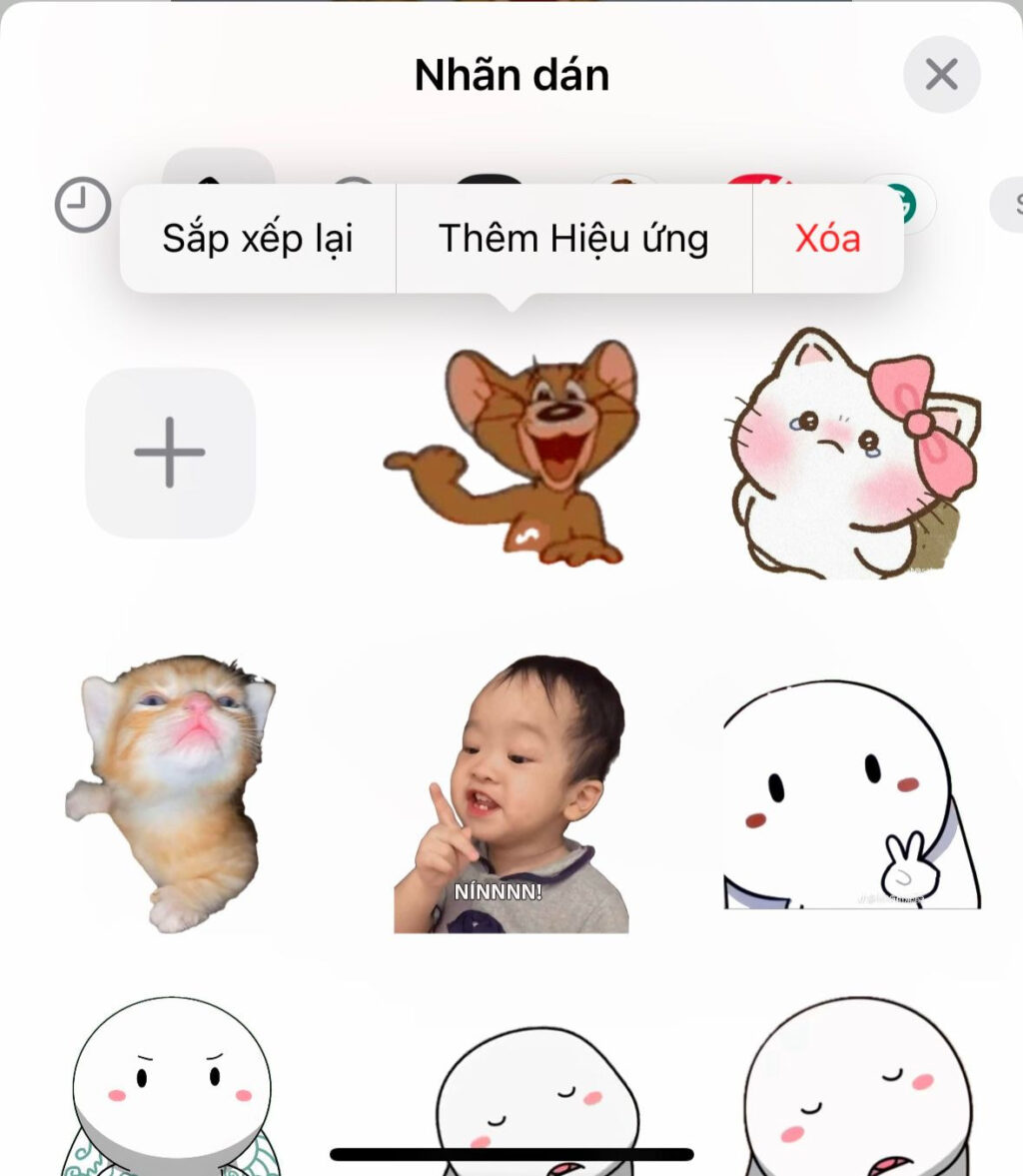
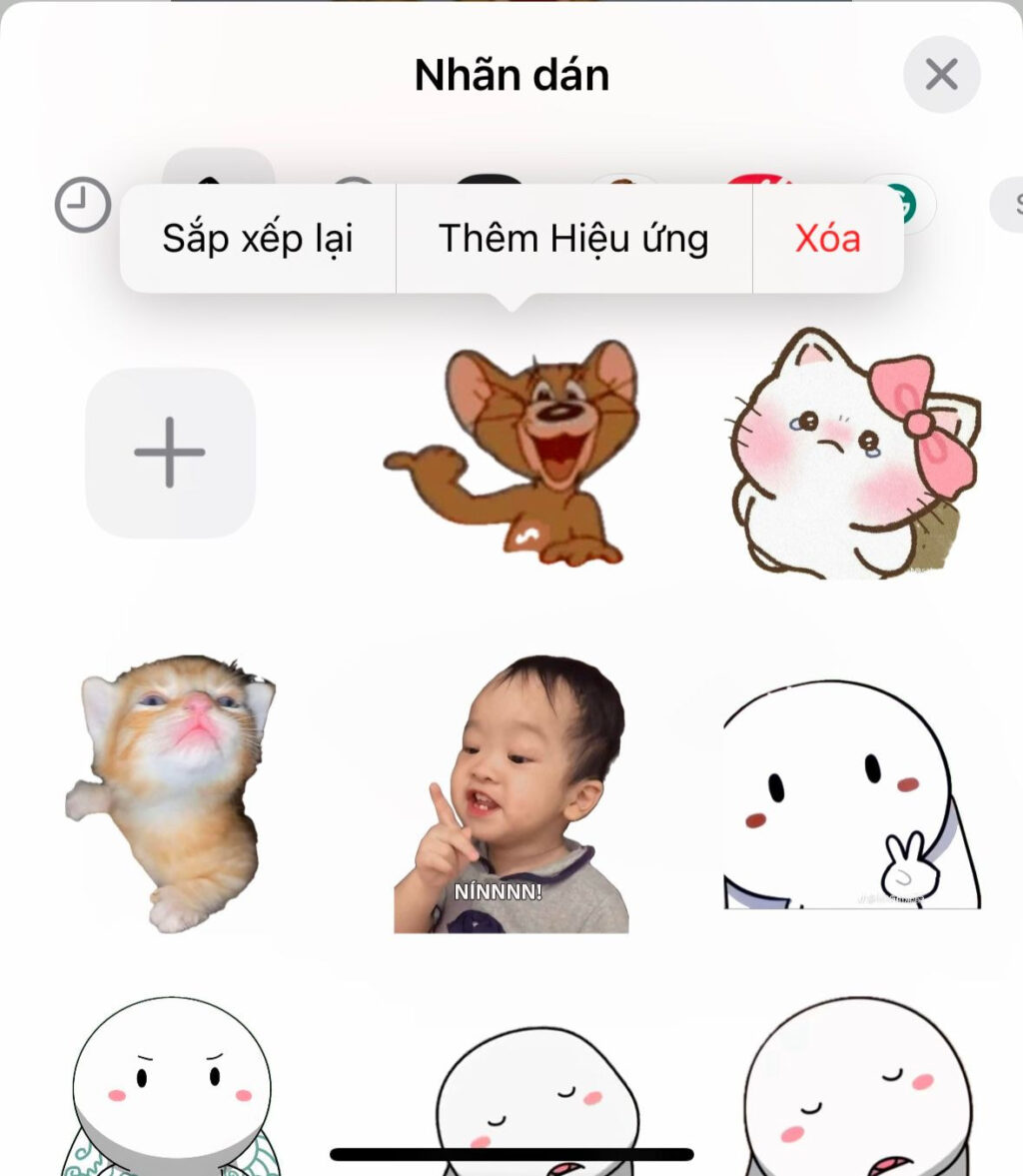
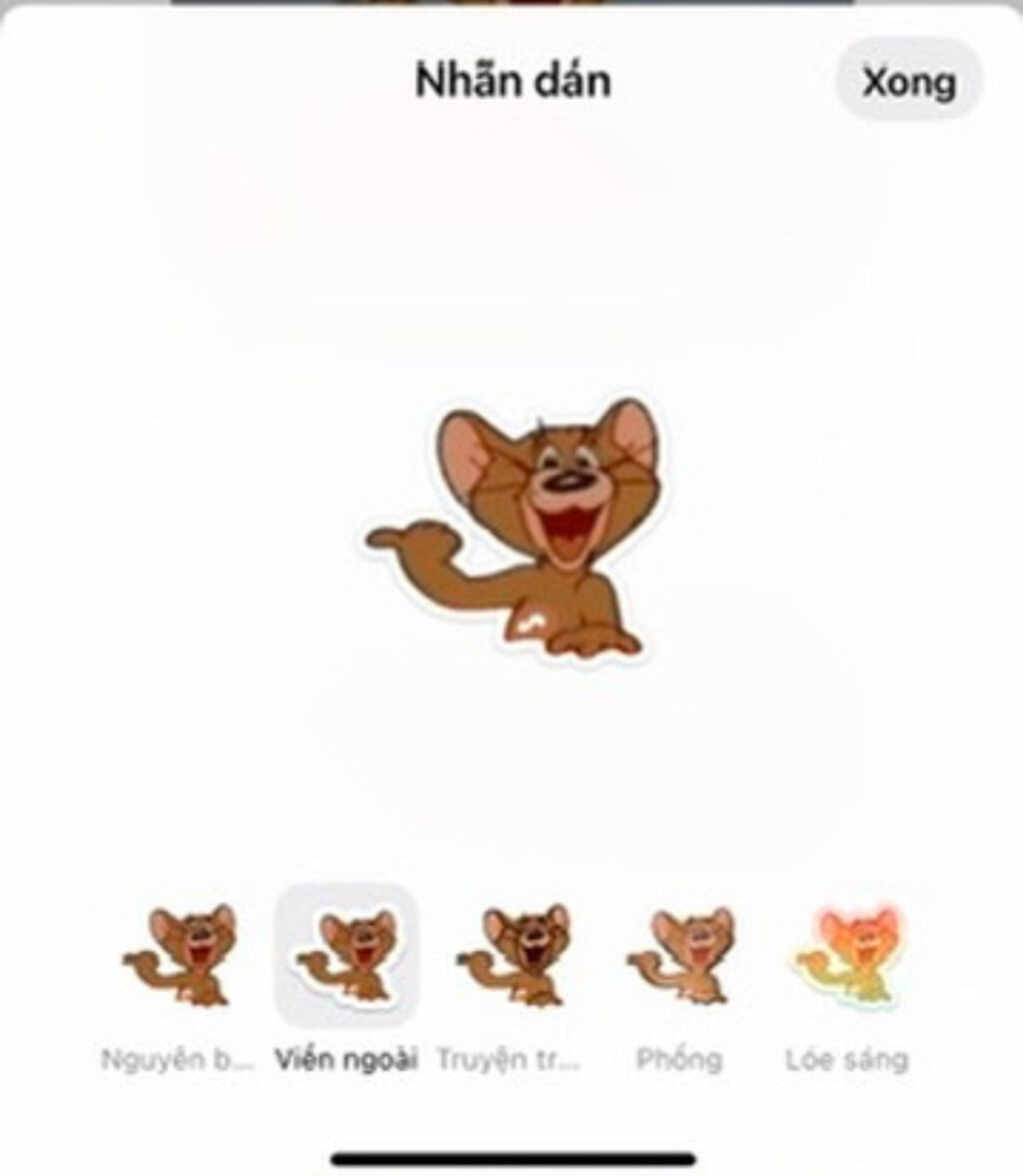
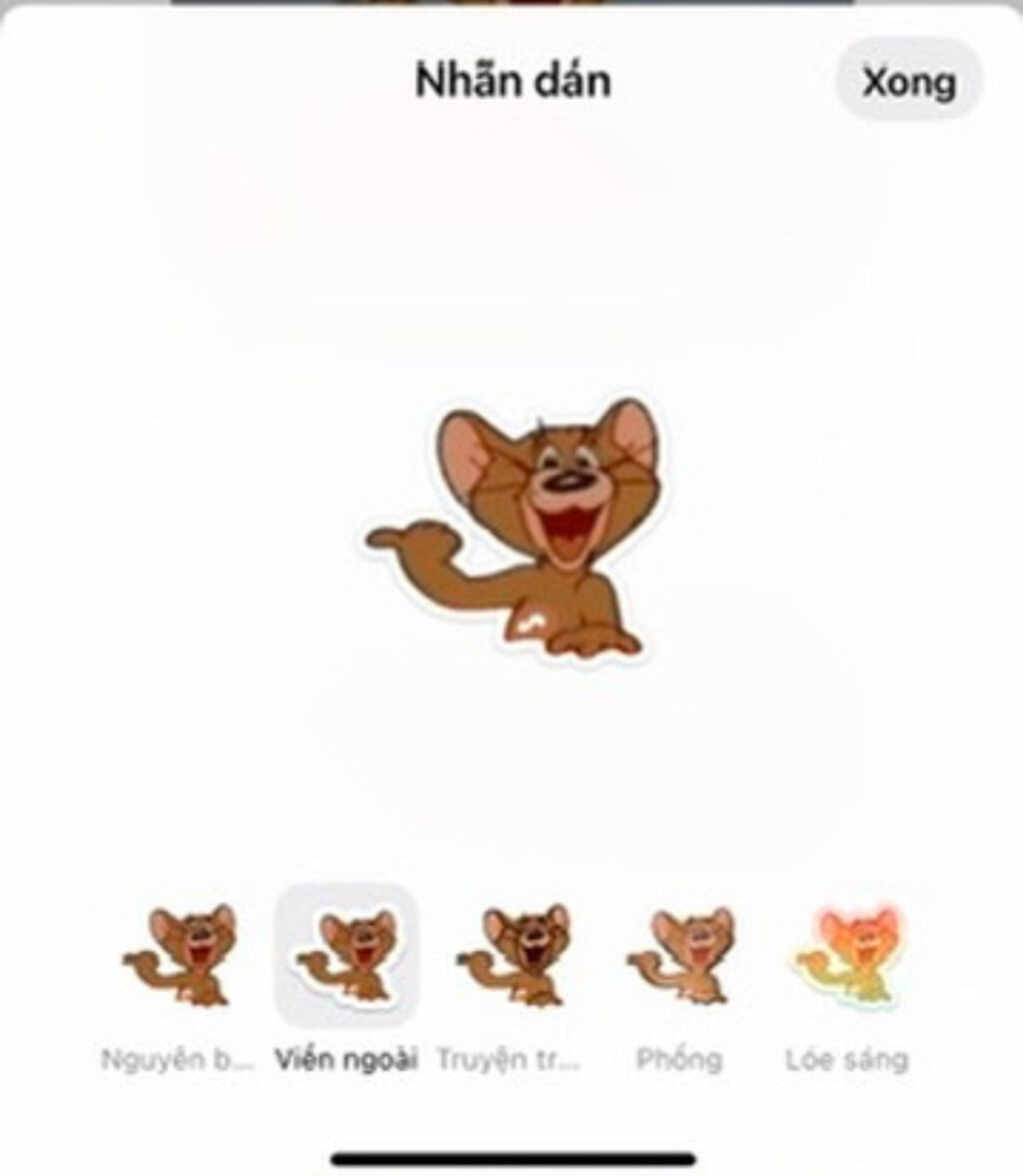
Nếu muốn sử dụng các sticker này trong các ứng dụng nhắn tin trên điện thoại, tại Bước 2, bạn chọn Sao chép. Lúc này nhãn dán bạn vừa tạo đã được lưu vào bộ nhớ tạm (clipboard) của iPhone.
Bạn chỉ cần mở ứng dụng nhắn tin và Dán (paste) chúng trực tiếp vào ô nhập tin nhắn và gửi đi. Bây giờ nhãn dán mới được lưu vào kho sticker để sử dụng những lần sau.
Tuy nhiên cách này còn nhiều giới hạn, chưa thể thêm được chữ hay các hiệu ứng sinh động cho sticker và chỉ áp dụng với những ảnh dễ tách nền.
Còn đối với các ảnh khó tách nền, tách nền bị lem hoặc thiếu chi tiết thì sao?
Chúng ta hãy cùng đến với cách tạo sticker thứ 2, cách này hơi phức tạp hơn cách trên một chút nhưng đa dạng về các kiểu trang trí cho phép bạn có thể thoả sức sáng tạo và tuỳ chỉnh từ ảnh hoặc bạn cũng có thể tự tạo ra những chiếc sticker bằng bản vẽ theo ý tưởng riêng của mình.
Xem thêm: Cách tạo bộ sticker trên Zalo
Cách tạo sticker từ ảnh trên điện thoại với phần mềm hỗ trợ
Bạn cũng có thể tạo ra những chiếc sticker đẹp mắt và sáng tạo hơn với các ứng dụng từ bên thứ ba như Procreate (IOS/ iPhone/ iPad), Canva, Picsart,…
Cách tạo sticker từ với Procreate (iOS)
Procreate là một ứng dụng vẽ chuyên nghiệp dành cho iPad, nhưng bạn hoàn toàn có thể tận dụng nó để tự tạo những sticker độc đáo từ hình ảnh hoặc bản vẽ.
Các bước thực hiện:
- Tạo file mới: Mở Procreate và tạo một file mới với kích thước phù hợp (ví dụ: 2000×2000 pixels).
- Vẽ hoặc chèn ảnh: Bạn có thể vẽ trực tiếp sticker bằng các cọ vẽ đa dạng của Procreate hoặc chèn ảnh từ thư viện.
- Tạo layer: Sử dụng các layer để tách biệt các thành phần của sticker và dễ dàng chỉnh sửa.
- Tách nền (nếu cần): Nếu bạn chèn ảnh, hãy sử dụng công cụ lựa chọn (Selection Tool) để chọn và xóa nền.
- Thêm chữ và hiệu ứng: Sử dụng công cụ Text để thêm chữ và các hiệu ứng (như đổ bóng, phát sáng) để làm sticker sinh động hơn.
- Tạo đường viền: Tạo một layer mới dưới layer hình ảnh, vẽ đường viền xung quanh sticker bằng cọ vẽ hoặc sử dụng công cụ Selection và Fill.
- Xuất file PNG trong suốt: Chọn “Share” (Chia sẻ) > “PNG” để xuất file sticker với nền trong suốt. Điều này rất quan trọng để sticker có thể dán lên các hình ảnh hoặc nền khác mà không bị nền trắng.
Mẹo:
- Sử dụng các brush (cọ vẽ) có sẵn hoặc tải thêm brush từ internet để tạo hiệu ứng độc đáo cho sticker.
- Tận dụng tính năng Alpha Lock để tô màu hoặc thêm hiệu ứng chỉ vào phần đã vẽ trên layer.
Cách tạo sticker từ ảnh với Canva
Canva là một công cụ thiết kế đồ họa trực tuyến và ứng dụng di động rất dễ sử dụng, phù hợp cho người mới bắt đầu. Bạn có thể tuỳ chỉnh các mẫu sticker đã được tạo sẵn trong kho tài nguyên hoặc tự tạo sticker từ ảnh của mình. Canva cũng có các tính năng như xoá nền, điều chỉnh các thông số ảnh,…
Các bước thực hiện:
- Tìm kiếm template (mẫu) sticker: Mở Canva và tìm kiếm “Stickers” trong thanh tìm kiếm. Chọn một template có sẵn hoặc tạo một thiết kế trống với kích thước hợp lí.
- Tải ảnh lên: Tải ảnh bạn muốn làm sticker lên Canva.
- Chỉnh sửa ảnh: Cắt ảnh, chỉnh sửa màu sắc, độ sáng, tương phản, v.v.
- Thêm yếu tố đồ họa: Sử dụng các yếu tố đồ họa, hình dạng, biểu tượng, sticker có sẵn trong thư viện của Canva để trang trí.
- Thêm chữ: Sử dụng công cụ Text để thêm chữ và chọn font chữ, màu sắc, kích thước phù hợp.
- Tạo đường viền (tùy chọn): Chọn hình ảnh hoặc yếu tố đồ họa, chọn “Effects” (Hiệu ứng) > “Outline” (Đường viền) để tạo đường viền xung quanh.
- Tải file xuống: Chọn “Share” (Chia sẻ) > “Download” (Tải xuống) > chọn định dạng “PNG” (để có nền trong suốt) hoặc “JPG” (nếu không cần nền trong suốt).
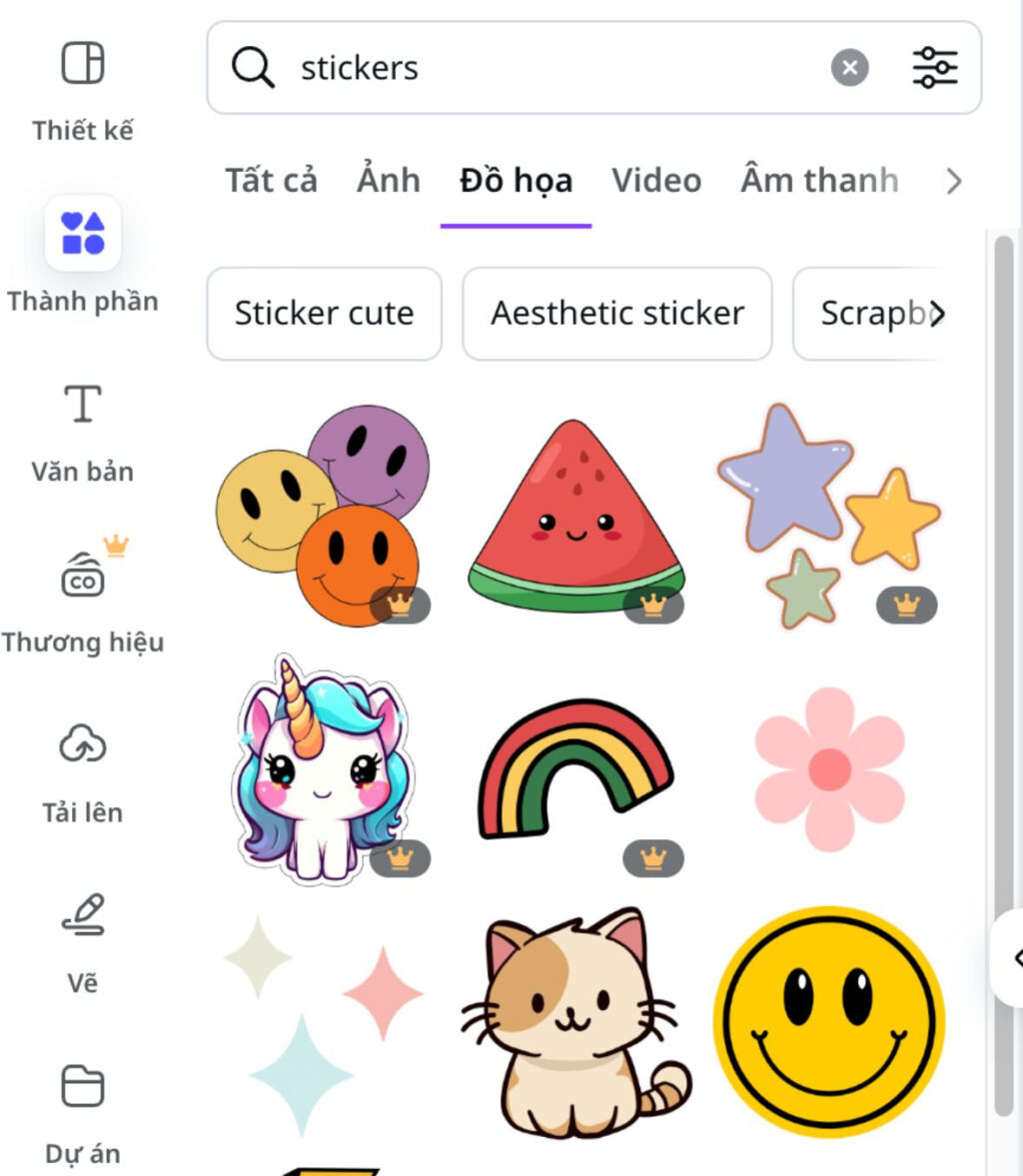
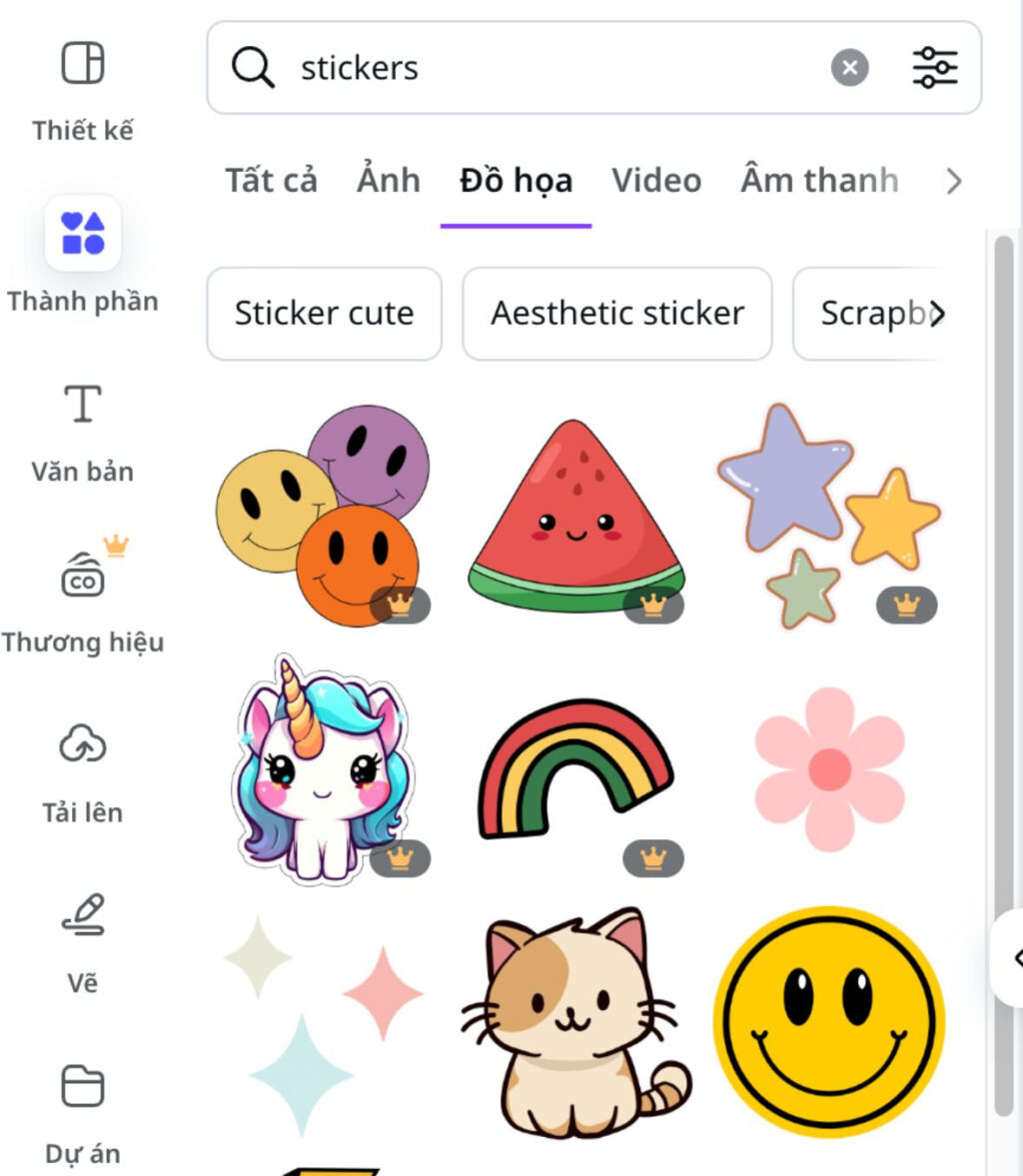
Mẹo:
- Sử dụng các bộ lọc màu (Filters) để tạo hiệu ứng đặc biệt cho sticker.
- Bạn có thể tận dụng các template sticker có sẵn để tiết kiệm thời gian thiết kế.
Cách tạo sticker từ ảnh với Picsart
Picsart là một ứng dụng chỉnh sửa ảnh và thiết kế đồ họa đa năng với nhiều công cụ mạnh mẽ. Ứng dụng này cũng có các tính năng và giao diện tương tự như Procreate và Canva nên rất dễ sử dụng kể cả đối với người mới.
Cùng đi vào hướng dẫn chi tiết từng bước tạo sticker từ ảnh bằng Picsart ngay nhé.
Các bước thực hiện:
- Mở ảnh: Mở ảnh bạn muốn tạo sticker trong Picsart.
- Cắt xén và xóa nền: Sử dụng công cụ “Cutout” (Cắt bỏ) để cắt xén ảnh và xóa nền. Bạn có thể sử dụng công cụ “AI Cutout” trong phần More Tools để tự động tách nền. Tính năng Xoá nền tự động này chỉ hoạt động trên tài khoản Picsart Gold, nhưng yên tâm bạn có thể trải nghiệm tính năng này Free trong vòng 7 ngày.
- Thêm chữ và hiệu ứng: Sử dụng công cụ Text để thêm chữ và các hiệu ứng (như bóng đổ, đường viền, v.v.) để trang trí.
- Tạo đường viền: Chọn hình ảnh hoặc sticker, chọn “Border” (Viền) để tạo đường viền xung quanh.
- Lưu và chia sẻ: Lưu sticker vào thư viện ảnh hoặc chia sẻ trực tiếp lên các ứng dụng khác.
Mẹo:
- Sử dụng các sticker có sẵn trong thư viện của Picsart để trang trí thêm.
- Tận dụng các bộ lọc màu và hiệu ứng để tạo phong cách riêng cho sticker.
- Với cách làm sticker với app tạo sticker này, bạn hoàn toàn có thể gom những sticker đã tạo vào chung 1 file để tiện in ra và sử dụng khi muốn trang trí bàn học, bàn làm việc, trang trí hộp quà, thiệp hoặc dán lên ốp điện thoại, máy tính,…
Có thể bạn quan tâm: Các mẫu sticker cute trang trí phòng cho bé
Những lưu ý khi tự làm sticker tại nhà bằng điện thoại
- Sử dụng ảnh có đội phân giải cao để sticker không bị mờ, nhoè khi gửi
- Với các ảnh có nhiều chi tiết nhỏ hoặc màu sắc giống nhau ở viền nên sử dụng app tách nền chuyên dụng như Background Eraser, sticker cho ra trông sẽ chuyên nghiệp và đẹp mắt hơn
- Tìm hiểu cách sử dụng và nguyên lí hoạt động của các công cụ trong ứng dụng sẽ giúp quá trình tự tạo sticker trở lên nhanh chóng và dễ dàng hơn
Lời kết
Vậy là chúng ta đã cùng nhau khám phá các cách để tạo ra những chiếc sticker độc đáo từ ảnh trên điện thoại. Việc tự tay làm sticker không chỉ giúp bạn tiết kiệm chi phí mà còn mang lại niềm vui.
Hy vọng rằng bài viết này đã cung cấp cho bạn những thông tin hữu ích và khơi gợi nguồn cảm hứng sáng tạo.
Nếu bạn muốn làm sticker với số lượng lớn nhưng vẫn phải mang đậm dấu ấn cá nhân của mình, hãy liên hệ ngay với In Đồng Lợi – địa chỉ hỗ trợ thiết kế, cung cấp dịch vụ in ấn sticker uy tín, giá rẻ nhất Hà Nội – nơi đáp ứng mọi nhu cầu của bạn!
